Jak całkowicie usunąć dysk twardy na komputerze PC
Więc chcesz wiedzieć, jak sformatować dysk twardy. Oto kilka łatwych kroków, przez które możesz to łatwo zrobić.
Czy formatowanie dysku jest skutecznym sposobem na trwałe wymazanie danych?
Formatowanie to skuteczny sposób usuwania plików z dysku. Ale czy to naprawdę skuteczne? Czy formatowanie plików na stałe z dysku? Rzućmy okiem na wszystkie te pytania na tym blogu.
Po spotkaniu z wieloma problemami technicznymi z komputerem i zmęczeniem wielu aktualizacji systemu, w końcu postanowiłeś go pozbyć i kupić nowy z zaawansowanymi funkcjami. Ale wcześniej konieczne jest usunięcie wszystkich krytycznych danych z dysku twardego komputera. Upewnij się, że wymazujesz wszystkie dane, w tym dane osobowe i biznesowe, ponieważ może cię to zaszkodzić, jeśli dotrze do niewłaściwych rąk.
Tutaj, na tym blogu, omówimy – czy sformatowanie dysku usuwa dane na stałe, czy nie? Patrzymy również na techniki formatowania, procedury i inne potężne metody usuwania danych na stałe z komputera.
Co to jest formatowanie?
Formatowanie to procedura usuwania całych danych z napędu za pomocą jednego kliknięcia, umożliwiając systemowi bezpłatne dla systemu operacyjnego do przechowywania nowych danych. Formatowanie dysku twardego jest skuteczne na wiele sposobów, takie jak:
- Kliknij wszystkie dane z dysku twardego.
- Zwiększa wydajność komputera.
- Pozwala łatwo zmienić system operacyjny systemu.
- Resetuje system plików na NTFS, ext2,3,4 itp.
- Usuwa niechciane pliki, złośliwe oprogramowanie, wirusy i oprogramowanie szpiegujące.
Przed przyjściem do naszego pytania „formatowanie dysku na stałe usuwa dane?„Najpierw omówmy kroki w celu sformatowania dysku twardego.
Kroki w celu sformatowania dysku twardego
Więc chcesz wiedzieć, jak sformatować dysk twardy. Oto kilka łatwych kroków, przez które możesz to łatwo zrobić.
- Otwórz Eksplorator plików za pośrednictwem „Windows + E klawisz.”
- Wybierz „Format” po kliknięciu prawym przyciskiem myszy na docelowym partycji dysku twardego.

- W oknie formatu ustaw NTFS jako system plików dla dysku twardego. Teraz sprawdź „Szybki format” i dotknij “Początek.”

- Kliknij “Skończyć” Po zakończeniu formatowania.
Jeśli chcesz sformatować cały dysk komputera, musisz powtórzyć ten proces na wszystkich partycjach dysku twardego.
Zauważ, że niemożliwe jest bezpośrednie sformatowanie napędu C z wyżej wymienionymi krokami, ponieważ Windows nie pozwala na to.
Format za pośrednictwem zarządzania dysku
Możesz także sformatować dysk twardy za pośrednictwem zarządzania dysku w systemie Windows. Spójrzmy na szczegółowe kroki w celu sformatowania dysku twardego.
- Otwórz okno przebiegu przez „Windows + r” klucz.
- Typ „Diskmgmt.MSC „i kliknij” OK.”

- Jeśli jest to nowy dysk twardy, najpierw go zainicjuj. Jeśli nie, kliknij prawym przyciskiem myszy partycję docelową i Wybierz „Format.”

- Możesz także dostosować etykietę woluminów, system plików i rozmiar jednostki alokacji dla partycji; W przeciwnym razie będzie działać na podstawie ustawień domyślnych. Teraz kliknij „Wykonaj szybki format” i Kliknij OK.”

- Występują wyskakujące okna, które chcą, aby Twoje potwierdzenie kontynuowały formatowanie. Kliknij OK, aby zakończyć formatowanie.
Format przez dyskpart
Możesz także sformatować dysk twardy przez dysk. Aby to zrobić, wykonaj następujące kroki:
- Otwórz okno przebiegu przez klawisz „Windows + R”.
- Wpisz „DiskPart” i kliknij „OK.”
- Teraz wpisz serię poleceń w diskpart i naciśnij „Enter” po wpisaniu każdego polecenia
Poniżej znajduje się seria poleceń:
| Dysk listy | |
| Wybierz dysk n | (Tutaj n to dysk, który chcesz sformatować) |
| List Partiction | |
| Wybierz partycję n | (Tutaj n to partycja, którą chcesz sformatować |
| Format FS = NTFS Szybki |
Czy formatowanie trwale usuwa dane z dysku?
Teraz wracając do naszego pytania: „Czy formatowanie dysku na stałe usuwa dane” i otrzymuje odpowiedź.
Omówiliśmy już różne metody formatowania; Chodźmy na nasze pytanie. Formatowanie nie usuwa plików z komputera. W końcu wymazany plik wydaje się zniknął, a przestrzeń, w której się spalono. Ale te pliki są nadal dostępne na twoim komputerze i mogą być przywrócone do ich pierwotnego stanu za pośrednictwem narzędzi odzyskiwania danych.
Podczas formatu system operacyjny komputera usuwa wszystkie referencje plików z istniejących systemów plików. Twoje usunięte pliki pozostają w pamięci systemu, dopóki nowe dane je zastąpi. Tak więc, jeśli chcesz na stałe usunąć dane, po prostu formatowanie nie wystarczy.
Jak całkowicie usunąć dysk twardy na komputerze PC
Więc chcesz wiedzieć, jak sformatować dysk twardy. Oto kilka łatwych kroków, przez które możesz to łatwo zrobić.
Czy formatowanie dysku jest skutecznym sposobem na trwałe wymazanie danych?
Formatowanie to skuteczny sposób usuwania plików z dysku. Ale czy to naprawdę skuteczne? Czy formatowanie plików na stałe z dysku? Pozwalać’s spójrz na wszystkie te pytania na tym blogu.
Po spotkaniu z wieloma problemami technicznymi z komputerem i zmęczeniem wielu aktualizacji systemu, w końcu postanowiłeś go pozbyć i kupić nowy z zaawansowanymi funkcjami. Ale wcześniej konieczne jest usunięcie wszystkich krytycznych danych z komputera’S dysk twardy. Upewnij się, że wymazujesz wszystkie dane, w tym dane osobowe i biznesowe, ponieważ może cię to zaszkodzić, jeśli dotrze do niewłaściwych rąk.
Tutaj, na tym blogu, omówimy – czy sformatowanie dysku usuwa dane na stałe, czy nie? Patrzymy również na techniki formatowania, procedury i inne potężne metody usuwania danych na stałe z komputera.
Co to jest formatowanie?
Formatowanie to procedura usuwania całych danych z napędu za pomocą jednego kliknięcia, umożliwiając systemowi bezpłatne dla systemu operacyjnego do przechowywania nowych danych. Formatowanie dysku twardego jest skuteczne na wiele sposobów, takie jak:
- Kliknij wszystkie dane z dysku twardego.
- Zwiększa wydajność komputera.
- Pozwala łatwo zmienić system operacyjny systemu.
- Resetuje system plików na NTFS, ext2,3,4 itp.
- Usuwa niechciane pliki, złośliwe oprogramowanie, wirusy i oprogramowanie szpiegujące.
Przed przyjściem do naszego pytania, “Czy formatowanie dysku na stałe usuwa dane?” Po pierwsze, niech’S omów kroki w celu sformatowania dysku twardego.
Kroki w celu sformatowania dysku twardego
Więc chcesz wiedzieć, jak sformatować dysk twardy. Oto kilka łatwych kroków, przez które możesz to łatwo zrobić.
- Otwórz eksplorator plików za pośrednictwem “Klucz Windows + E.”
- Wybierać “Format” Po kliknięciu prawym przyciskiem myszy na docelowym partycji dysku twardego.

- W oknie formatu ustaw NTFS jako system plików dla dysku twardego. Teraz sprawdź “Szybkie formatowanie” i dotknij “Początek.”

- Kliknij “Skończyć” Po zakończeniu formatowania.
Jeśli chcesz sformatować cały dysk komputera, musisz powtórzyć ten proces na wszystkich partycjach dysku twardego.
Zauważ, że to’jest niemożliwe do bezpośredniego sformatowania napędu C z wyżej wymienionymi krokami, jak Windows’T Nie pozwala ci tego zrobić.
Format za pośrednictwem zarządzania dysku
Możesz także sformatować dysk twardy za pośrednictwem zarządzania dysku w systemie Windows. Pozwalać’S Spójrz na szczegółowe kroki w celu sformatowania dysku twardego.
- Otwórz okno przebiegu przez “Windows + r” klucz.
- Typ “Diskmgmt.MSC” i kliknij “OK.”

- Jeśli to’s nowy dysk twardy, najpierw go zainicjuj. Jeśli nie, kliknij prawym przyciskiem myszy partycję docelową i wybierać “Format.”

- Możesz także dostosować etykietę woluminów, system plików i rozmiar jednostki alokacji dla partycji; W przeciwnym razie będzie działać na podstawie ustawień domyślnych. Teraz kliknij “Wykonaj szybki format” I Kliknij “OK.”

- Występują wyskakujące okna, które chcą, aby Twoje potwierdzenie kontynuowały formatowanie. Kliknij OK, aby zakończyć formatowanie.
Format przez dyskpart
Możesz także sformatować dysk twardy przez dysk. Aby to zrobić, wykonaj następujące kroki:
- Otwórz okno przebiegu przez “Windows + r” klucz.
- Typ “Diskpart” i kliknij “OK.”
- Teraz wpisz serię poleceń w diskpart i naciśnij “Wchodzić” Po wpisaniu każdego polecenia
Poniżej znajduje się seria poleceń:
| Dysk listy | |
| Wybierz dysk n | (Tutaj n to dysk, który chcesz sformatować) |
| List Partiction | |
| Wybierz partycję n | (Tutaj n to partycja, którą chcesz sformatować |
| Format FS = NTFS Szybki |
Czy formatowanie trwale usuwa dane z dysku?
Teraz wróć do naszego pytania, “Czy formatowanie dysku na stałe usuwa dane” I uzyskaj odpowiedź.
Omówiliśmy już różne metody formatowania; pozwalać’S przyjdź na nasze pytanie. Formatowanie nie’T Nie usuń plików z komputera. W końcu wymazany plik wydaje się zniknął, a przestrzeń, w której się spalono. Ale te pliki są nadal dostępne na twoim komputerze i mogą być przywrócone do ich pierwotnego stanu za pośrednictwem narzędzi odzyskiwania danych.
Podczas formatowania komputera’S system operacyjny usuwa wszystkie odniesienia do plików z istniejących systemów plików. Twoje usunięte pliki pozostają w systemie, dopóki nowe dane je zastąpi. To’S Dlaczego możesz odzyskać swoje dane za pośrednictwem narzędzia do odzyskiwania danych, takiego jak odzyskiwanie danych w systemie Kernel Windows, nawet po sformatowaniu dysku. Ta procedura różni się od stałego usuwania, w którym nowe pliki zastąpią usunięte. Dlatego zobaczymy, jak wymazać dane na stałe za pomocą narzędzia shredding stron trzecich.
Jak trwale usunąć dane?
Nasherdera pliku jądra to kompleksowe rozwiązanie do trwałego usuwania danych z dysku. Wykorzystuje 11 rodzajów algorytmów niszczenia, aby zapewnić trwałe usuwanie plików. Możesz’T Odzyskaj te pliki po usunięciu. Spójrz na niektóre zaawansowane funkcje tego narzędzia.
- Używa zaawansowanego algorytmu shredding plików do usuwania danych poza odzyskiwaniem.
- Oferuje automatyczne niszczenie i harmonogram.
- Różne opcje niszczenia plików w celu shred -recycle kosz, pliki systemowe, pliki bezużyteczne i więcej.
- Nawet nietechniczne użytkownicy mogą łatwo zniszczyć dane.
- Zapewnij lepszą ochronę prywatności, aby zapobiec nieautoryzowanemu dostępowi do twoich danych.
- Oszczędzaj historię niszczenia.
Wniosek
Mam nadzieję, że ten blog jest dla Ciebie pomocny i otrzymasz odpowiedź na swoje pytanie – “Czy formatowanie dysku na stałe usuwa dane.” Formatowanie to doskonały sposób na usunięcie wszystkich danych jednym kliknięciem, aby uwolnić miejsce w celu dalszego użycia. Ale nawet formatowanie może’T na stałe wymazuj dane. Możesz odzyskać dane za pomocą narzędzia do odzyskiwania danych. To’S Dlatego nasze oprogramowanie jest najskuteczniejsze do usuwania plików na stałe z kosza na recykling Windows. Oferuje zaawansowane algorytmy i funkcje niszczenia, aby natychmiast zastąpić usunięte pliki nowymi danymi.
Jak całkowicie usunąć dysk twardy na komputerze PC
Dwa najczęstsze sposoby usuwania dysku twardego to formatowanie lub wycieranie napędu. Patrzymy na oba podejścia i omawiamy problemy i techniki bezpieczeństwa.
Być może postanowiłeś zrezygnować z aktualizacji systemu i pozbyć się systemu komputerowego i kupić nowy. Jeśli ty’VE postanowił przekazać stary komputer na cele charytatywne, lokalną grupę lub szkołę, it’jest niezwykle ważne, aby upewnić się, że komputer’S Dysk twardy jest całkowicie wolny od danych.
w “Żaden dobry czyn nigdy nie udaje się” dział, musisz upewnić się, że nie masz’T PRZEWODAJ WIĘCEJ niż planowałeś. Ostatnią rzeczą, którą chcesz, jest przekazanie komputera, gdy poufne informacje biznesowe, a nawet dane osobowe, takie jak przechowywane hasła, dokumenty osobiste i numery kart kredytowych, które można odzyskać. Kiedy przekazujesz komputer, naprawdę nie’Nie wiem, gdzie to może się skończyć lub czy przejdzie przez ręce złośliwej osoby, która może przywrócić wcześniej zarejestrowane i usunięte dane.
Istnieje wiele sposobów na upewnienie się, że dane nigdy nie można odzyskać. Oczywiście możesz fizycznie rozbić dysk twardy, ale istnieją alternatywy, które pozwalają utrzymać system nienaruszony, abyś mógł przekazać pełny system.
Szybka wskazówka: Zastanawiam się, co oznaczają niektóre słowa technologiczne w tym artykule? Kliknij hiperłącza na słowach, Internecie i słowach technologicznych, aby przeczytać webopedia’definicja terminu technologicznego.
W tej definicji.
Wymazanie i formatowanie: po prostu niewystarczająco zabezpieczające
Po prostu wymazanie wszystkich danych na dysku twardym i formatowanie to nie wystarczy bezpieczeństwa. Możesz spędzać godziny na przejrzeniu dysku twardego i usuwaniu wszystkich żądanych plików i dokumentów, ale użycie klawisza usuwania na klawiaturze w systemie Windows usunie tylko skróty do plików, co czyni je niewidocznymi dla użytkowników. Usunięte pliki nadal znajdują się na dysku twardym, a szybkie wyszukiwanie Google wyświetli wiele opcji oprogramowania do odzyskiwania systemu.
Formatowanie dysku twardego jest nieco bezpieczniejsze niż po prostu usuwanie plików. Formatowanie dysku nie usuwa danych na dysku, tylko tabele adresów. O wiele trudniej jest odzyskać pliki. Jednak specjalista komputerowy byłby w stanie odzyskać większość lub wszystkie dane, które były na dysku przed reformatem.
Dla tych, którzy przypadkowo sformatują dysk twardy, możliwość odzyskania większości lub wszystkich danych na dysku to dobra rzecz. Jeśli jednak ty’Ponowne przygotowanie systemu na emeryturę na cele charytatywne lub jakąkolwiek inną organizację, to oczywiście sprawia, że jesteś bardziej podatny na kradzież danych.
W przypadku niektórych firm i indywidualnych użytkowników format dysku może być czymś, co uważasz za wystarczająco bezpieczne, oczywiście w zależności od rodzaju danych i informacji zapisanych na komputerze. Tak długo, jak ludzie rozumieją, że formatowanie nie jest w 100 % bezpiecznym sposobem na całkowite usunięcie wszystkich danych z komputera, są w stanie dokonać wyboru między formatowaniem a jeszcze bardziej bezpiecznymi metodami. Jeśli zdecydowałeś, że format dysku jest dobrym wyborem, przynajmniej do wykonania pełnego formatu niż szybkiego formatu.
Redaktor’S Zalecenie: Potrzebujesz pomocy w zrozumieniu formatowania? Ta internetowa “Czy wiedziałeś…?” Artykuł technologiczny zawiera instrukcje dotyczące sformatowania dysku twardego.
Opcje wycierania dysku (aka “zrzut danych”)
Jeszcze bardziej bezpieczne niż reformatowanie to proces zwany wycieraniem dysku (lub szorowanie dysku). Termin wycieranie dysku jest używane nie tylko w odniesieniu do dysków twardych, ale każdego urządzenia pamięci, takiego jak CDS, RAID, dyski flash i inne urządzenia pamięci masowej.
Oczyszczanie dysku to bezpieczna metoda zapewniania, że dane, w tym firmowe i indywidualnie licencjonowane oprogramowanie na urządzeniach komputerowych i pamięci masowej, są nieodwracalnie usunięte przed recyklingiem lub przekazaniem sprzętu. Ponieważ wcześniej przechowywane dane można przywrócić odpowiednim oprogramowaniem i aplikacjami, proces wycierania dysku będzie faktycznie zastąpić cały dysk twardy, kilka razy. Po sformatowaniu’Znajdź to prawie niemożliwe do pobrania danych, które były na dysku przed nadpisem.
Podczas gdy algorytmy wycierania dysku różnią się w zależności od produktu, wszystkie na ogół zapiszą cały dysk z liczbą (zero lub jeden), potrzebny będzie reformat. Im więcej razy dysk jest zastąpiony i sformatowany, tym bardziej bezpieczne jest wyczyszczenie dysku, ale kompromis to dodatkowy czas na wykonanie dodatkowych przepisań. Aplikacje na dyski zwykle zastępują główny rekord rozruchu (MBR), tabela partycji i każdy sektor dysku twardego.
Aby uzyskać więcej informacji na temat pozbycia się danych i/lub sprzętu, możesz dowiedzieć się więcej tutaj!
Standardy wycierania dysku
Standard rządowy (DoD 5220.22-m), uważany za średni poziom bezpieczeństwa, określa trzy iteracje w celu całkowitego zastąpienia dysku twardego sześciokrotnie. Każda iteracja wykonuje dwa paski na całym dniu; Pierwsze przejście wpisuje (1) nad powierzchnią napędu, a drugi wpisuje zer (0) na powierzchnię. Po trzeciej iteracji rządowy kodeks 246 jest zapisywany na dysku, wówczas jest weryfikowany przez końcową przepustkę, która korzysta z procesu odczytu.
Istnieje wiele produktów dostępnych dla różnych systemów operacyjnych, które można kupić lub swobodnie pobrać online, aby wykonać bezpieczniejsze chusteczki na dysku. Jeśli czas na wykonanie dyska jest rozważana, istnieją również firmy bezpieczeństwa technologii, które oferują usługi na dyskach.
Czy wiesz… w 2003 r. Dwóch studentów MIT kupiło 158 używanych dysków z różnych lokalizacji i znaleźli ponad 5000 numerów kart kredytowych, raportów medycznych, szczegółowych informacji finansowych i korporacyjnych oraz kilku gigabajtów o wartości osobistej e-maili i pornografii na temat tych napędów.
Zaktualizowano: ten artykuł został zaktualizowany 2 kwietnia 2021 r. Przez Web Webster.
Czy sformatowanie dysku twardego całkowicie usuwa wszystkie pliki?
 ScenariuszSubhjeet Vimal
ScenariuszSubhjeet Vimal
 Zaktualizowane 27 kwietnia 2023
Zaktualizowane 27 kwietnia 2023 Czytanie min 4 min
Czytanie min 4 min
Streszczenie: Uważa się, że formatowanie jest skutecznym sposobem usuwania plików na dysku. Czy jest to naprawdę skuteczne? Czy formatowanie na stałe usuwa pliki z dysku? Ten artykuł rzuca światło na ten temat i wprowadza Cię w stały sposób usuwania plików i.mi., oprogramowanie do usuwania plików, takie jak gumka plików Bitraser.
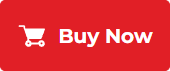
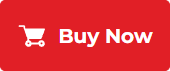
Co to jest formatowanie?
Formatowanie to metoda usuwania wszystkich danych z dysku twardego za jednym razem. Po sformatowaniu dysku, wszystkie dane w środku zostaną usunięte, a teraz będziesz mógł użyć dysku do przechowywania nowych danych. Inne ważne korzyści formatowania obejmują:
1. Łatwość zmiany systemu plików
Jeśli chcesz zmienić swój dysk’System plików S, system operacyjny musiałby najpierw sformatować dysk. mi.G., Zmiana systemu plików z NTFS na ext 2/3/4 najpierw wymagałaby sformatowania zainteresowanego napędu.
2. Poprawia wydajność komputera
Formatowanie może poprawić wydajność komputera’S wydajność poprzez czyszczenie miejsca na dysku, usuwanie niechcianych plików systemowych, usuwanie złośliwego oprogramowania, wirusów, oprogramowania szpiegującego itp. Następnie komputer działa szybciej, a do użycia będzie dostępni więcej miejsca.
3. Pozwala na zmianę systemu operacyjnego
Formatowanie pozwala łatwo zmienić system operacyjny komputera. Chociaż istnieją metody, które pozwalają zmienić system operacyjny bez formatowania, jest o wiele łatwiej po prostu sformatować komputer i zainstalować nowy system operacyjny.
Należy pamiętać, że należy utworzyć kopię zapasową swoich przydatnych plików na zewnętrznym dysku twardym lub na chmurze przed wybraniem zmiany systemu operacyjnego lub sformatowania systemu operacyjnego.
Jak sformatować dysk twardy?
Skrót do sformatowania partycji dysku twardego w systemie Windows jest kliknięcie prawym przyciskiem myszy partycji i kliknięcie formatu
Możesz także użyć funkcji zarządzania dyskiem w systemie Windows lub narzędzia dysku w Macu, aby sformatować napędy lub cały komputer PC/Mac.
Poniższy obraz przedstawia funkcję formatu w oknie zarządzania dysku. Aby tam iść, wykonaj kroki podane poniżej:
1. Wpisz zarządzanie dysku na karcie Wyszukaj.
2. Pojawi się okno ze wszystkimi dyskami.
3. Kliknij prawym przyciskiem myszy dotyczącą zaniepokojonego woluminu i kliknij format.
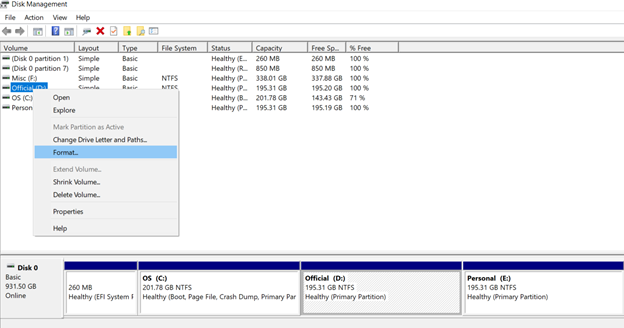
Obraz 1: Operacja formatowania na komputerze
W systemach Mac proces jest podobny. Przeczytaj ten artykuł wsparcia Apple, aby zrozumieć proces formatowania w systemach Mac.
Jest skuteczne formatowanie?
Teraz, gdy omówiliśmy atrybuty formatowania, dowiedzmy się, czy formatowanie jest skuteczne. Trudno argumentować, że formatowanie nie usuwa plików w komputerze. W końcu usunięte pliki wydają się zniknąć, przestrzeń, gdzie istniały, stają się wolne.
W rzeczywistości sformatowane dane znikają z natychmiastowego. Te pliki są nadal obecne na twoim komputerze i można je odzyskać i przywrócić do ich pierwotnego stanu.
Następne pytanie brzmi: jak to możliwe?
Jest to możliwe, ponieważ po sformatowaniu (lub usuwaniu) pliku system operacyjny komputera usuwa referencje tych plików na istniejących systemach plików. Różni się to od stałego usuwania, które obejmuje zastąpienie tych plików. To jest powód, twoje usunięte pliki pozostają nienaruszone w komputerze (lub dowolnym innym nośniku pamięci), chyba że nowe dane zastąpią to. Oprogramowanie do odzyskiwania danych może odzyskać te bordowane dane.
Usuwanie pliku
Plików nie można odzyskać przez oprogramowanie do odzyskiwania danych, gdy jest zastąpione przez inne pliki lub przez oprogramowanie do usuwania plików. Oprogramowanie do usuwania plików działa na tej zasadzie i usuwa pliki w systemie, zastępując je wiele razy. To sprawia, że dane nieopłynny i poza zakresem odzyskiwania.
Oprogramowanie do usuwania plików chroni prywatność danych, trwale usuwając zawartość napędu. mi.G. Ważne jest, aby wytrzeć komputer’S Treści, kiedy planujesz sprzedać/wynajmować/wynajęć/zrzucić. W ten sposób twoje dane pozostają niedostępne dla każdego, kto dostanie urządzenie. Nie jest to możliwe w przypadku formatowania, ponieważ każdy może uruchomić oprogramowanie do odzyskiwania danych i odzyskać wszystkie usunięte dane.
Z drugiej strony oprogramowanie do usuwania plików zabezpiecza prywatność danych, trwale usuwając dane.
Zmikanie plików Bitraser: Twoje zaufane oprogramowanie do usuwania plików
Wchodząc do zalecanych produktów, Eraser File Bitraser to wysoce wyspecjalizowane narzędzie do usuwania plików, które wykorzystuje zaawansowane techniki nadpisania do bezpiecznego i trwałego usuwania plików. Możesz użyć gumki plików Bitraser do usuwania plików, folderów, śladów aplikacji, plików internetowych, nieużywanej przestrzeni itp.
Dzięki gumce plików Bitraser zyskujesz pełny spokój wobec nieautoryzowanego wykorzystania poufnych danych.
Jak używać gumki plików Bitraser?
1. Zainstaluj gumkę plików Bitraser dla systemu Windows lub Mac.
2. Zainstaluj i uruchom oprogramowanie.
3. Główny ekran interfejsu oprogramowania zawiera listę wszystkich połączonych dysków.
4. Możesz wybrać plik z wymaganego dysk, aby go wymazać.
5. Następnie kliknij opcję Ustanuj teraz w systemie Windows (obraz 5) i usuń przycisk w Mac (obraz 6), aby rozpocząć proces wymazania.
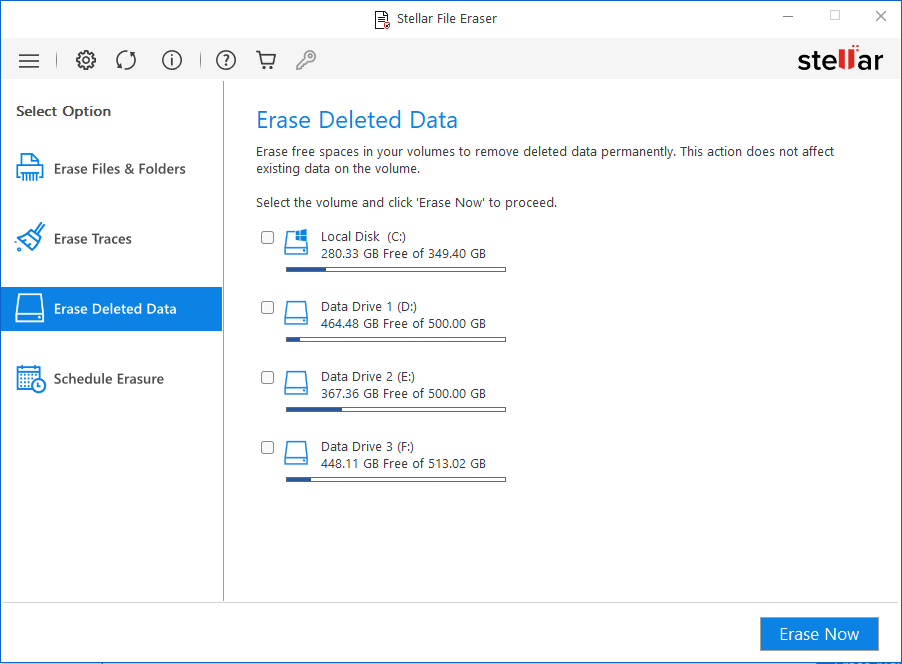
Obraz 1: Ekran główny gumki do gumki bitrasera na PC, wyświetlanie listy dysków pamięci
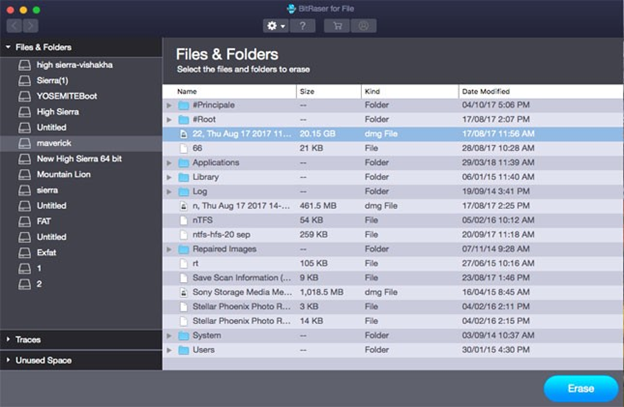
Obraz 3: Gumka plików Bitraser dla komputerów Mac wyświetlana lista plików i folderów do usuwania
Wniosek
Formatowanie wydaje się usuwać pliki z urządzenia, ale po prostu je usuwa. W tym artykule omówiliśmy formatowanie’Skusyjność i dowiedziała się o oprogramowaniu do usuwania plików- jedyna metoda bezpieczna dla nieudania, aby trwale usuwać dane na temat mediów pamięci. Gumer plików Bitraser jest wysoce zalecanym produktem, który na stałe usuwa dane z urządzenia.
Czy formatowanie całkowicie usuwa dysk twardy?

Usuwając stare dyski twarde, ważne jest, aby zapewnić, że żadne dane firmy nie pozostały na dążeniu, aby ktoś mógł znaleźć i wykorzystać. Jednym ze sposobów usunięcia danych jest sformatowanie dysku, używając tego samego polecenia, którego można użyć do przygotowania dysk do nowej instalacji systemu operacyjnego. Chociaż sformatowany dysk wydaje się jednak pusty, dane, które użyte do zamieszkania mogą być odzyskane, biorąc pod uwagę odpowiednie narzędzia.
Usunięcie
- Formatowanie to zasadniczo taki sam proces, jak usunięcie pliku na dysku twardym, z wyjątkiem tego, że usuwasz każdy plik naraz. Po usunięciu pliku system tak naprawdę nie niszczy danych, po prostu oznacza to miejsce na dysku jako “dostępny.” Następnym razem, gdy skopiujesz plik na dysk, system znajdzie pierwszą dostępną przestrzeń, która nie jest pobierana przez dane na żywo i zacznie tam zapisywać plik. Dlatego dopóki system faktycznie go zastąpi, pozostaje na dysku i może być odzyskany.
Szybki kontra. Pełny
- Jednym z powszechnych nieporozumień jest to, że “szybki” Format po prostu oznacza przestrzeń jako dostępną, a “pełny” Format faktycznie usuwa dane. Fakt, że pełny format trwa znacznie dłużej niż szybki format, wydaje się wzmacniać to przekonanie. W rzeczywistości oba rodzaje formatowania po prostu oznaczają przestrzeń jako dostępną, podczas gdy pełny format zmusza system do sprawdzania każdego sektora na dysku pod kątem błędów. Chociaż pełny format jest najlepszy, jeśli planujesz ponownie użyć dysku, pod względem usunięcia danych, dwie opcje są równoważne.
Powrót do zdrowia
- Ekstrakcja danych z sformatowanego dysku twardego wymaga użyteczności, która może zbadać dane resztkowe pozostawione przez proces usuwania. Proces ten zależy w dużej mierze od tego, jak fragmentaryczny był napęd przed formatowaniem, ponieważ jeśli dane dotyczące poszczególnych plików są rozproszone w całym dysku, trudniej będzie ponownie złożyć elementy w jednym spójnym pliku. Nawet jeśli jedno z wielu narzędzi bezpłatnych i shareware nie może wyodrębnić wystarczającej liczby danych z dysku, aby ponownie wykupić pliki, specjalista ds. Odzyskiwania danych może być w stanie połączyć informacje użyteczne poprzez ręczne wyszukiwanie za pomocą sformatowanej przestrzeni danych.
Wycieranie dysku
- Jeśli naprawdę chcesz renderować dane na temat dysku twardego, musisz zastąpić przestrzeń świeżymi danymi. Narzędzia do wycierania dysku mogą wypełnić napęd z one lub zera lub po prostu pisać losowe dane wielokrotnie, aż dysk będzie całkowicie pełny. Chociaż istnieją teoretyczne sposoby wyodrębnienia nawet nadpisanych danych z dysku twardego, pojedyncza przepustka z programem do usuwania dysku jest wystarczająca, aby zapobiec odzyskaniu znacznej większości osób poszukujących danych. Jeśli Twoja firma obsługuje szczególnie wrażliwe lub ważne dane, możesz zdecydować się na wiele podań, aby zapewnić pełne zniszczenie danych.
- Gizmodo: Nie pozostaw śladu: jak całkowicie usunąć dyski twarde, dyski SSD i kciuki
- Obliczanie małych firm: WIRE, nie reformatuj, twoje stare dyski twarde
- ExtremeTech: Tech Myth #2: Szybki format vs. Pełny format
Milton Kazmeyer pracował w dziedzinie ubezpieczeń, finansów i produkcji, a także pełnił funkcję wykonawcy federalnego. Rozpoczął karierę pisarską w 2007 roku, a teraz pracuje w pełnym wymiarze godzin jako pisarz i transkrypcja. Jego główne dziedziny wiedzy to komputery, astronomia, alternatywne źródła energii i środowisko.


